如何關閉微距模式並自動開啟 iPhone 相機

學習如何關閉 iPhone 上的微距模式,讓你隨心所欲地拍攝所需照片,最佳化攝影體驗。

即時語音翻譯應用程式是一款即時電話語音翻譯應用程序,具有多種不同的語言選項。用戶只需直接對應用程式說話,然後就會顯示目標語言供您使用。這個應用程式對於旅行者來說非常有用,可以輕鬆地與當地人交流。以下的文章將指導您如何使用即時語音翻譯應用程式在手機上翻譯語音。
在手機上使用即時語音翻譯的說明
步驟1:
我們透過以下連結下載適用於我們手機的即時語音翻譯應用程式。
第2步:
然後,在即時語音翻譯應用程式的介面上,使用者選擇他們想要使用的來源語言和目標語言。點擊下面的旗幟圖示並選擇原始語言和目標語言。或者應用程式也提供了鍵盤供我們直接打字。

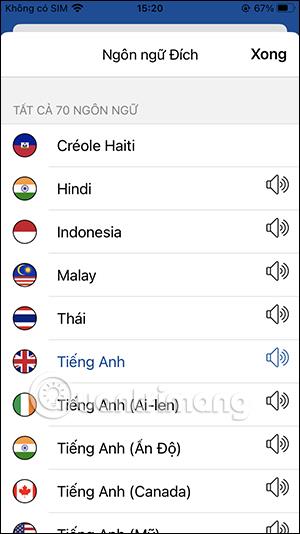
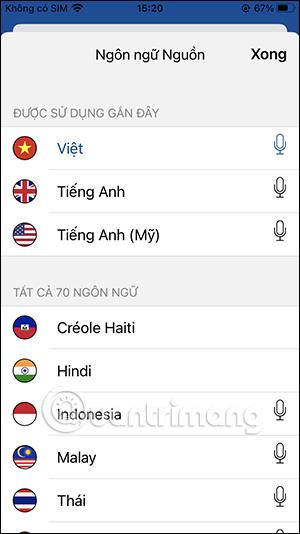
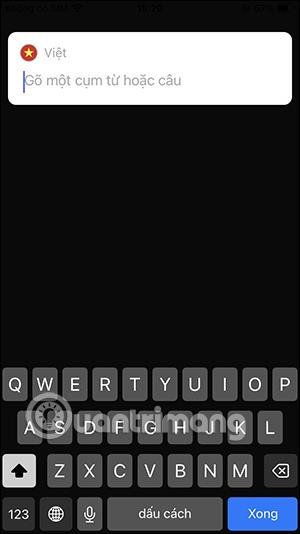
步驟3:
接下來,用戶需要進行調整和許可,以便應用程式可以使用裝置上的麥克風。

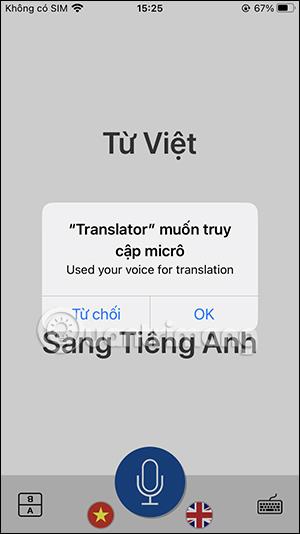
步驟4:
現在,您將按住麥克風圖示來錄製語音並直接在即時語音翻譯應用程式上進行翻譯。您需要對著 iPhone 麥克風清晰、大聲地說話,以便應用程式能夠識別您的聲音和您需要翻譯的語言。
現在我們將看到目標語言和源語言。您繼續點擊揚聲器圖示即可收聽語音內容。這樣我們在旅行的時候就可以跟當地人交流了。
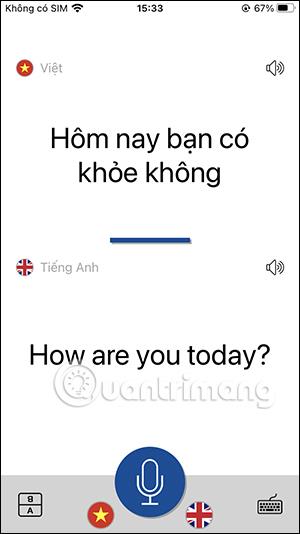
第5步:
按一下並按住內容畫面可複製翻譯內容,或選擇刪除此對話以切換到另一個翻譯介面。
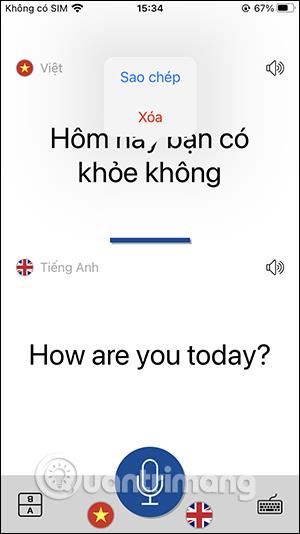
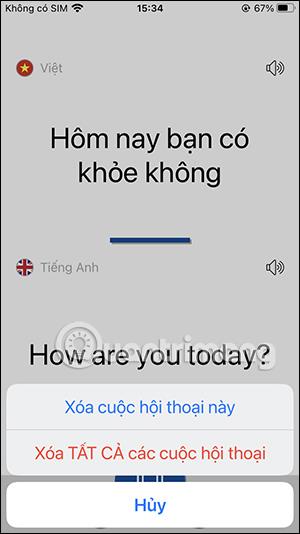
學習如何關閉 iPhone 上的微距模式,讓你隨心所欲地拍攝所需照片,最佳化攝影體驗。
升級到 iOS 16.2 和 iPadOS 16.2 後,您可以使用全新的 <strong>Freeform 應用程式</strong>,這是一款白板工具,有助於創造和協作。
Locket Widget 是一款幫助 iPhone 用戶快速分享照片的應用程序,使用此應用只需幾步即可與朋友分享珍貴時刻,無需繁瑣步驟。
只要收件者在您的通訊錄中並且擁有執行 iOS 15 或更高版本的 iPhone,您就可以輕鬆從 iPhone Health 應用程式分享健康數據。
了解如何在 iPhone、iPad 和 Mac 上設置 PayPal 作為 Apple ID 的付款方式,並獲得最佳的應用程序購買體驗。
Apple 推出了新的「與您分享」功能,並簡化了一些介面元素,使訊息體驗更加愉快。了解更多關於iOS 15訊息應用程式的新功能。
在這篇文章中,Quantrimang 將詳細說明如何從 iPad 上的「筆記」應用程式複製和貼上手寫筆記,並介紹使用 Apple Pencil 進行筆記的技巧。
為了使分割變得比以往更容易,Safari 提供了一項稱為「選項卡組」的功能,讓您可以方便地保存選項卡組到筆記。
學習如何輕鬆儲存 iMessage 訊息附件,包括文件和圖片。
學習如何使用 iPhone 共享日曆,無論是與特定人員還是公開給所有人。








